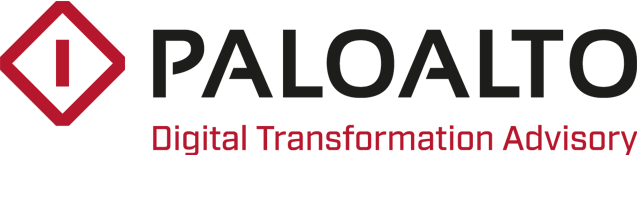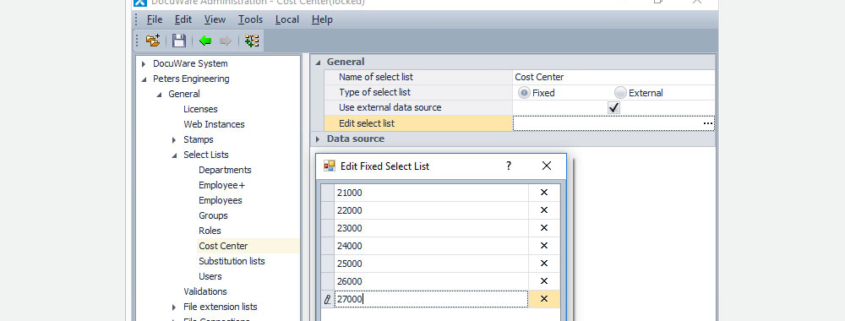Lista di selezione per timbri: come indicizzare velocemente con DocuWare
Per prevenire gli errori durante l’indicizzazione puoi creare una una lista di selezione fissa per un timbro. In questa potrai inserire diversi valori tra cui scegliere nel momento in cui il timbro sarà utilizzato. Un collega potrebbe per esempio selezionare il timbro dei costi e poi semplicemente indicare il valore corrispondente alla spesa da una lista pre-impostata. In questo modo non dovrà introdurre manualmente la cifra. Il documento timbrato sarà poi mostrato come sempre nella lista del collaboratore responsabile.
Come creare della lista di selezione
Per prima cosa è necessario creare una lista che contenga i costi se non ce n’è una già disponibile. Questo può essere fatto all’interno dell’amministrazione di DocuWare seguendo il seguente percorso.
Organizazion (Organizzazione) > General (Generale) > Select lists (Liste di selezione).
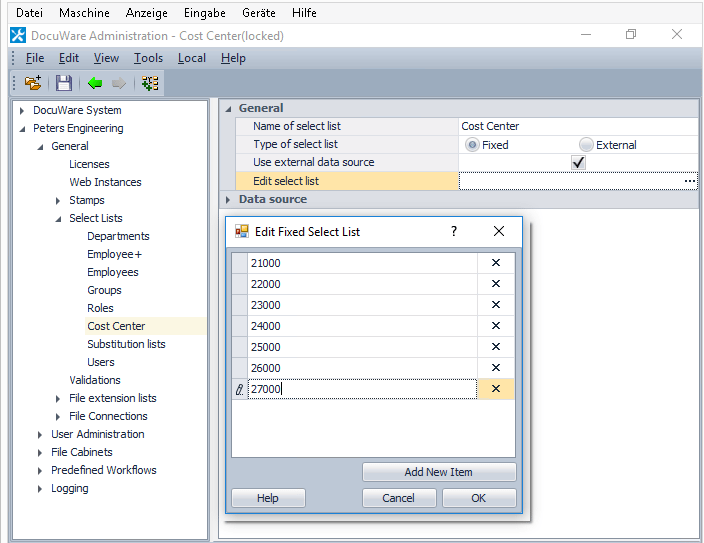
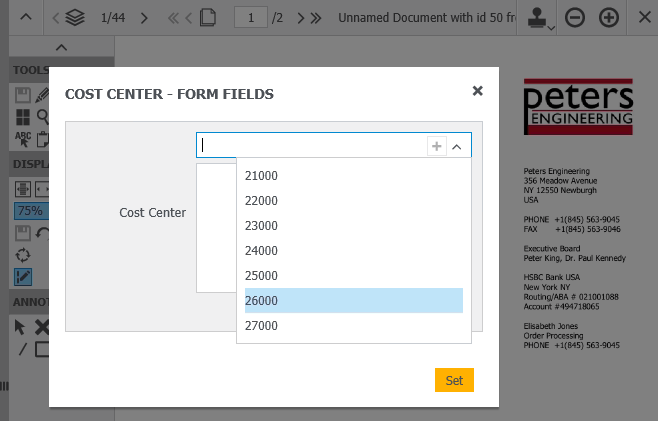
In alternativa puoi creare la lista nella system area della Configurazione di DocuWare.
Per creare un timbro dovrai seguire il seguente percorso.
Organization (Organizzazione) > General (Generale) > Stamps (Timbri) > Public stamps (Timbri pubblici).
È importante che la tipologia di timbro selezionata sia Testo.
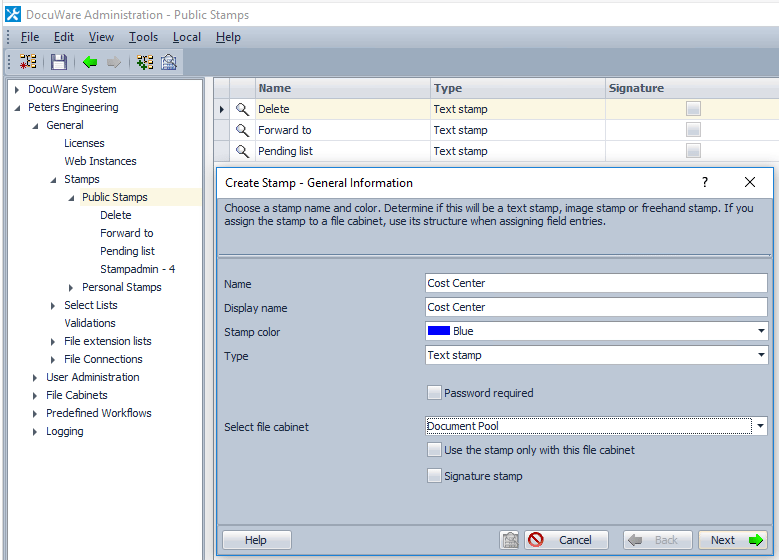
Dovrai compilare la sezione Display Name con il nome con cui timbro verrà mostrato nella sezione Client.
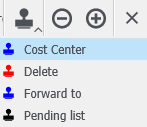
Ora è necessario assegnare il form al timbro scelto, nel nostro esempio “Cost center”. Il segnaposto <#1> sarà quindi collegato all’interno della lista dei costi nei passaggi successivi.
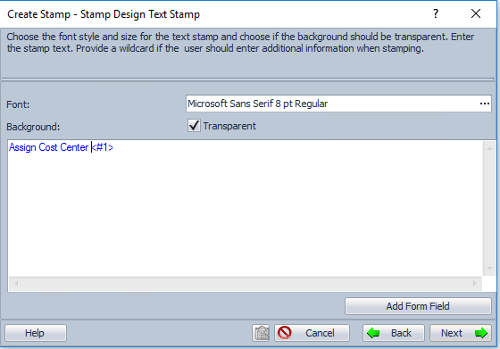
Ricorda che il nome di questo campo sarà anche quello mostrato sul documento una volta timbrato.
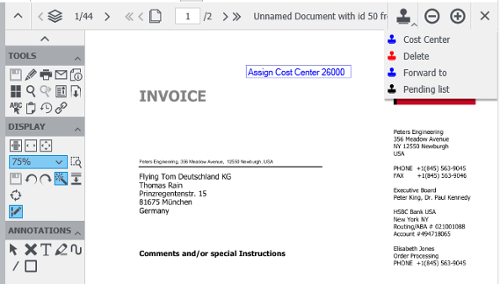
Come assegnare la lista di selezione
Per assegnare la lista al giusto dipartimento o elenco di collaboratori clicca sui tre puntini a destra. Apparirà il messaggio “Check Accessibility”. Dovrai semplicemente scegliere come utilizzare il timbro e confermare cliccando su “OK”.
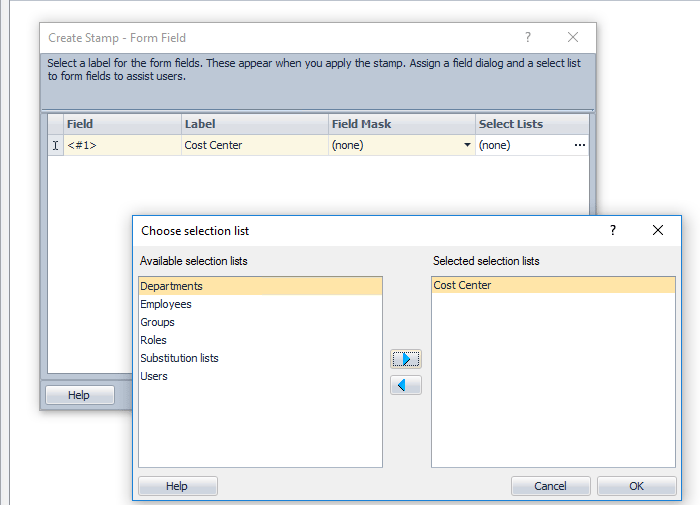
Scegli in che modo i campi di indicizzazione del documento saranno modificati o riempiti automaticamente una volta posto il timbro sul documento. Nel nostro esempio si tratta di “Cost Center”. Nella sezione “Filled With” inserisci “prompt empty” e nella colonna “Fixed entry” inserisci il valore del campo. Questo permetterà all’utente di inserire un valore della lista di selezione per timbri nel campo di indicizzazione semplicemente timbrando.
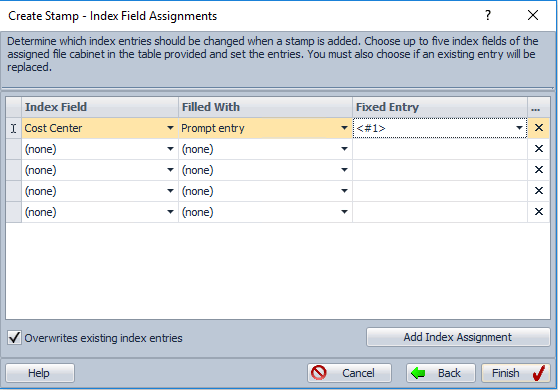
Nell’ultimo passaggio del percorso assegna il timbro ai tuoi collaboratori.
Dopo che il timbro sarà stato salvato, non dimenticare di attivare la voce The user can only use entries from the selection list to set the filed. Puoi trovare questa opzione nel riepilogo della pagina. Questo è l’unico modo per evitare che vengano inseriti valori scorretti.
Il timbro è impostato. A questo punto, se un collaboratore userà il timbro “Assign to cost center”, gli saranno mostrati tutti i valori possibili, in modo che possa selezionare quello appropriato dalla lista.
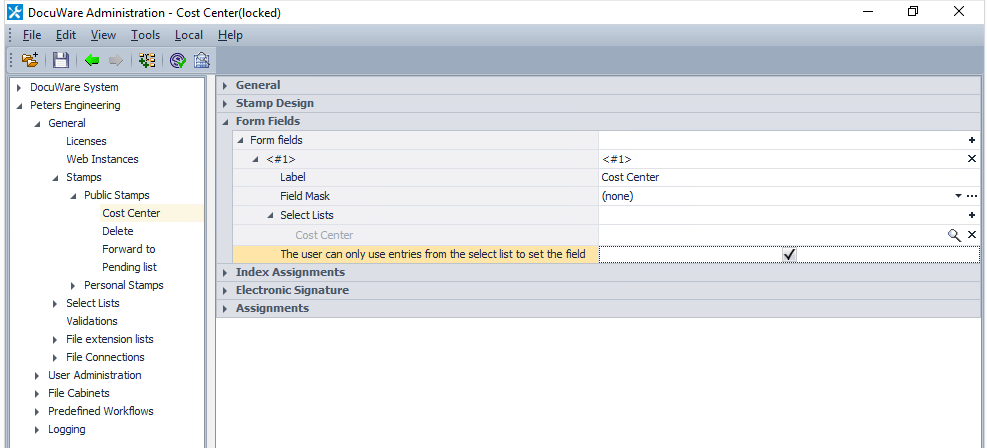
Vuoi saperne di più sulla gestione documentale DocuWare e l’automatizzazione dei flussi aziendali?
Non esitare a contattarci!
I nostri consulenti sono a tua disposizione per rispondere alle tue domande e analizzare la tua situazione documentale!